Cum să restabiliți partiția Windows ștearsă după ce Windows nu poate porni
Publicat: 2022-03-16Ați șters accidental partiția de boot? Nu puteți porni Windows 10/8/7? Doriți să obțineți înapoi un disc Windows șters, cum ar fi partiția rezervată de sistem sau partiția EFI? Această pagină vă va arăta diferite metode de recuperare a partițiilor Windows, pe care le puteți utiliza în funcție de problema cu care vă confruntați.
PC-ul nu poate porni deoarece partiția Windows a fost ștearsă accidental
Recent, mai mulți clienți au susținut că Windows-ul lor nu va porni după ce au șters din greșeală discul EFI sau partiția rezervată a sistemului. Aceasta este o problemă foarte frecventă și vă vom arăta câteva informații despre partiția EFI și partiția rezervată de sistem.
Citiți și: - Cum să eliminați o partiție de hard disk pe Mac?
Partiționarea sistemului EFI
Există o partiție de sistem EFI (ESP) pentru un disc de sistem cu tabel de partiții GUID, care se referă la o partiție utilizată de computerele care aderă la Unified Extensible Firmware Interface (UEFI). Când porniți computerul, firmware-ul UEFI încarcă fișierele pe această partiție ESP pentru a lansa sistemul de operare și utilitățile încărcate. Sistemul de fișiere FAT este de obicei folosit pentru a formata partiția de sistem EFI.
După cum puteți vedea din specificația partiției ESP, dacă partiția de sistem EFI este pierdută, Windows ar deveni nepornit din cauza lipsei datelor de pornire.
Partiție rezervată pentru sistemul de operare
Partiția rezervată de sistem va fi creată la începutul hard diskului cu starea activă atunci când instalați un sistem de operare precum Windows 10/8/7 pe un disc MBR formatat curat. Managerul de pornire și datele de configurare a pornirii, precum și fișierele de pornire pentru criptarea discului BitLocker, sunt toate situate în acest sector.
Când ștergeți din greșeală partiția rezervată a sistemului, Windows nu va porni din cauza lipsei BOOTMGR și BCD. De asemenea, este posibil ca BOOTMGR să lipsească sau să apară un mesaj de eroare despre un sistem de operare negăsit.
Deci, cum puteți recupera o partiție de sistem Windows ștearsă? În secțiunile următoare, veți învăța cum să restaurați o partiție de sistem pierdută în două scenarii.
Cum să restaurați partiția Windows ștearsă
Cazul 1: Partiția EFI a fost ștearsă accidental în Windows 10/8/7
Este posibil să recuperați partiția EFI care a fost pierdută? Răspunsul este, desigur, afirmativ. Vă vom arăta două abordări practice pentru a recupera o partiție de boot EFI ștearsă în acest articol.
Soluția 1: Pentru Windows Partition Recovery, utilizați MiniTool Partition Wizard.
Dacă sunteți în căutarea unei abordări rapide pentru a recupera partiția de pornire a sistemului EFI ștearsă, software-ul expert de recuperare a partițiilor vă poate ajuta. Din fericire, MiniTool Software Ltd. a creat MiniTool Partition Wizard, un manager de partiții specializat.
Acest program de partiție poate redimensiona/extinde partițiile, transfera sistemul de operare, clona discuri/partiții, poate repara MBR și poate recupera partițiile pierdute/șterse, printre altele.
Partition Recovery este una dintre numeroasele funcții furnizate și poate restaura partițiile Windows pierdute în Windows 10/8/7.
MiniTool Partition Wizard este disponibil într-o varietate de ediții. Vă recomandăm să utilizați versiunea sa Ultimate sau o ediție mai sofisticată în cazul unui sistem de operare care nu poate fi pornit, deoarece are o funcție numită Bootable Media care vă permite să construiți un disc de pornire pentru pornirea sistemului. Dacă eliminați din greșeală partiția de boot în Windows 10/8/7, obțineți-o pentru recuperarea partiției.
Obțineți MiniTool Partition Wizard
Următoarele instrucțiuni vă vor arăta cum să recuperați o partiție Windows EFI ștearsă:
Veți fi dus la interfața principală a MiniTool Partition Wizard după ce porniți Windows 10/8/7 de pe CD-ul/DVD-ul sau unitatea flash USB bootabilă pe care ați creat-o.
Partiția de sistem EFI din originalul devine spațiu nealocat, iar o partiție de 128 MB apare imediat după acest spațiu nealocat. Înainte de a începe restaurarea discului Windows șters, ați putea opta să eliminați mai întâi partiția de 128 MB, deoarece recuperarea poate eșua. Acest lucru nu va afecta inițializarea sistemului.
Pur și simplu alegeți cealaltă partiție, apoi utilizați opțiunea Delete Partition sau faceți clic dreapta pe discul țintă și alegeți Delete. Apoi, pentru a finaliza procesul, faceți clic pe butonul Aplicați.
- Este timpul să folosiți recuperarea partiției Windows pentru a restaura partiția EFI ștearsă din greșeală. Alegeți Partition Recovery din meniul cu clic dreapta al sistemului sau selectați hard disk-ul țintă și selectați această funcție din meniul Check Disk.
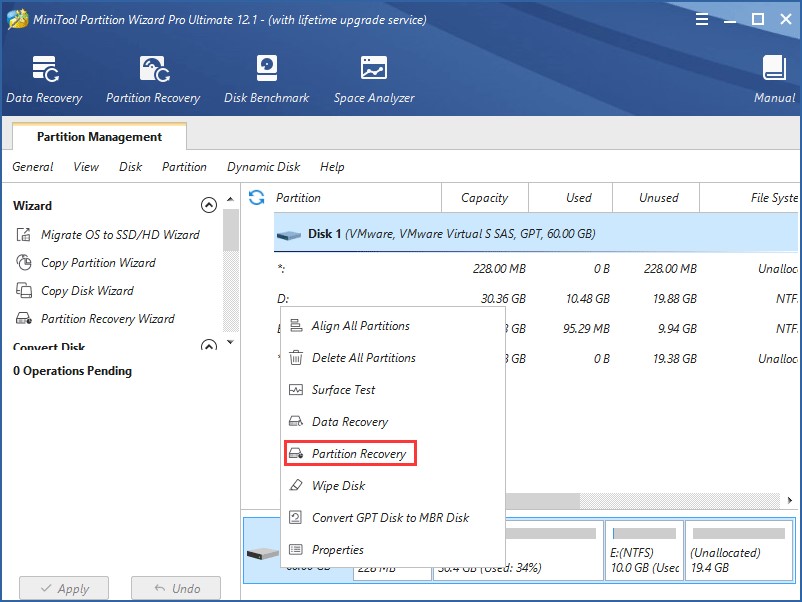
- Apoi, veți fi trimis la un ecran unde va trebui să alegeți un interval de scanare. Trei posibilități sunt prezentate în următoarea diagramă: disc complet, spațiu nealocat și interval specificat.
Pur și simplu alegeți o gamă potrivită în funcție de cerințele dvs. În mod implicit, prima alegere este selectată. Apoi, pentru a continua, faceți clic pe butonul Următorul.
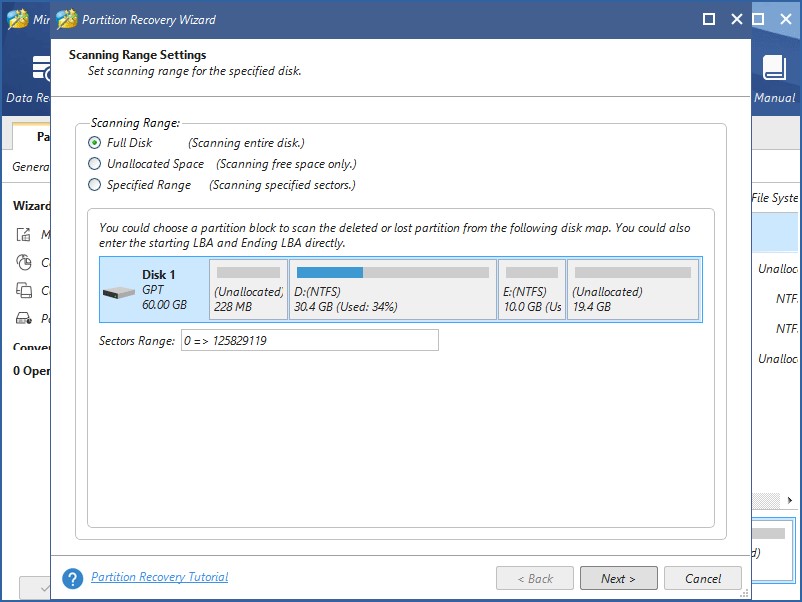

- Următorul pas este să selectați o metodă de scanare adecvată. MiniTool Partition Wizard oferă tehnici de scanare precum Scanare rapidă și Scanare completă.
Primul este destinat să recupereze partițiile Windows șterse care sunt continue, în timp ce cel de-al doilea este adecvat atunci când Quick Scan nu reușește să localizeze o partiție de sistem EFI lipsă, deoarece scanează fiecare sector al regiunii de scanare alese.
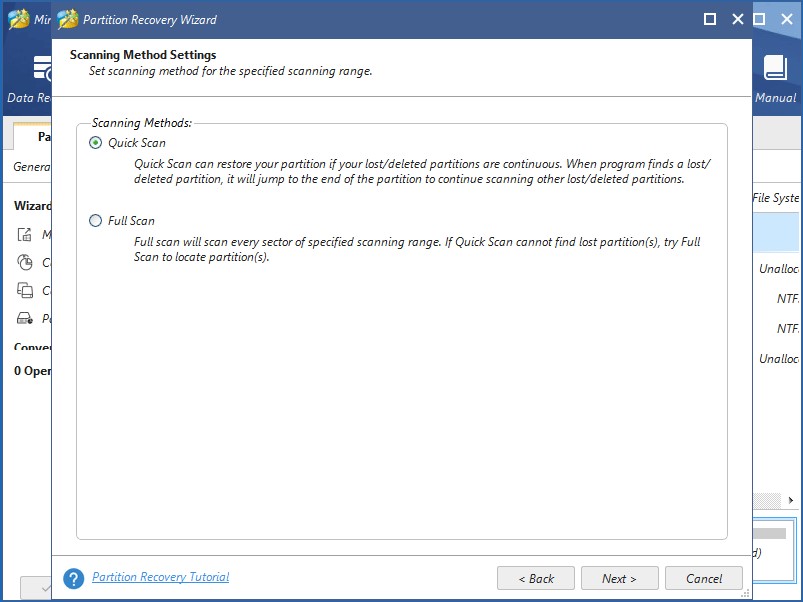
- După aceea, procedura de scanare va dura câteva momente. După aceea, vor fi afișate toate partițiile, atât pierdute/șterse, cât și existente. Vă rugăm să alegeți toate partițiile (atât cele existente, cât și cele pierdute).
După inspectarea partițiilor, partiția EFI ștearsă din greșeală este vizibilă în zona de previzualizare. Pentru a reveni la interfața principală, faceți clic pe Terminare.
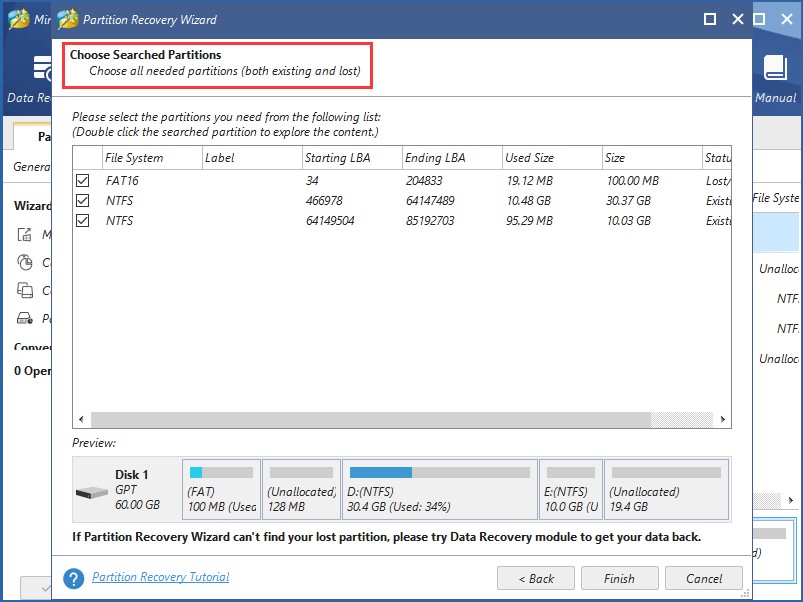
- Pentru a efectua recuperarea partiției Windows, faceți clic pe Aplicare.
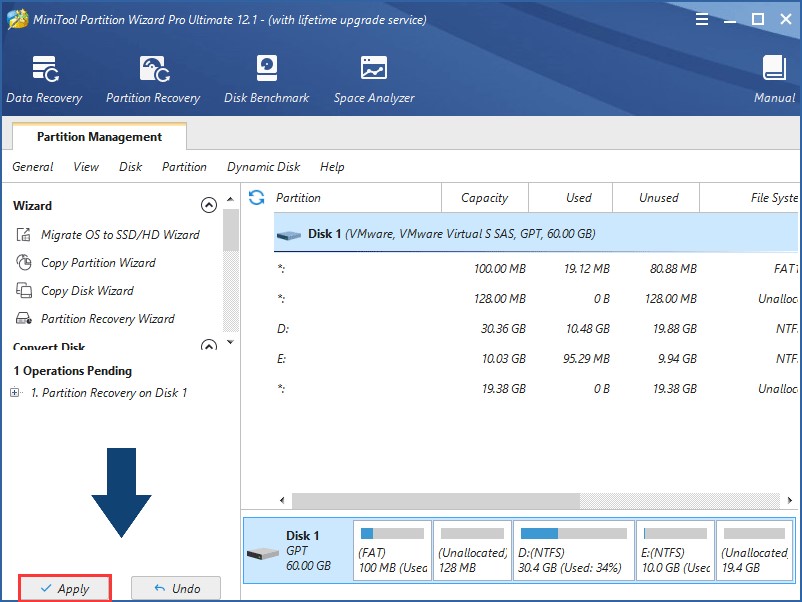
Notă:- Partiția EFI ștearsă recuperată nu are o literă de unitate după recuperarea partiției. Nu este esențial să atribuiți o scrisoare partiției EFI restaurate în acest caz. Este necesar, totuși, dacă trebuie să restaurați o partiție de date. În caz contrar, Windows Explorer nu va recunoaște partiția.
După aceea, modificați ordinea de pornire în BIOS pentru a porni de pe hard disk după finalizarea recuperării partiției EFI pentru pornirea sistemului. Apoi, Windows va funcționa corect.
MiniTool Partition Wizard poate gestiona rapid problema unei partiții de sistem EFI distruse accidental, creând un CD bootabil utilizând Bootable Media și restabilind partiția de sistem Windows ștearsă folosind funcția de recuperare a partiției. Pur și simplu faceți clic pe următorul buton pentru a obține MiniTool Partition Wizard Ultimate Edition.
Cazul 2: Ștergeți accidental partiția rezervată de sistem în Windows 10/8/7
Soluția 1: Recuperați partiția rezervată de sistem ștearsă
Este probabil ca dacă instalați Windows 10/8/7 pe o unitate MBR, să fie creată o partiție rezervată de sistem. Când utilizați computerul, totuși, partiția rezervată a sistemului este ștearsă accidental, iar Windows nu poate porni.
Ce ar trebui să faceți în această situație pentru a restabili partiția de sistem Windows distrusă? Din fericire, MiniTool Partition Wizard poate fi folosit în continuare pentru a recupera partițiile Windows pierdute dacă Windows devine imposibil de pornit.
Pentru a porni computerul, mai întâi, utilizați suportul de pornire al MiniTool Partition Wizard Ultimate Edition pentru a produce un disc de pornire. Apoi utilizați Partition Recovery pentru a restaura partițiile Windows pierdute.
Pentru a recupera o partiție rezervată de sistem ștearsă în Windows 7/8/10, alegeți doar discul care conține partiția rezervată de sistem ștearsă și apoi faceți clic pe Recuperare partiție.
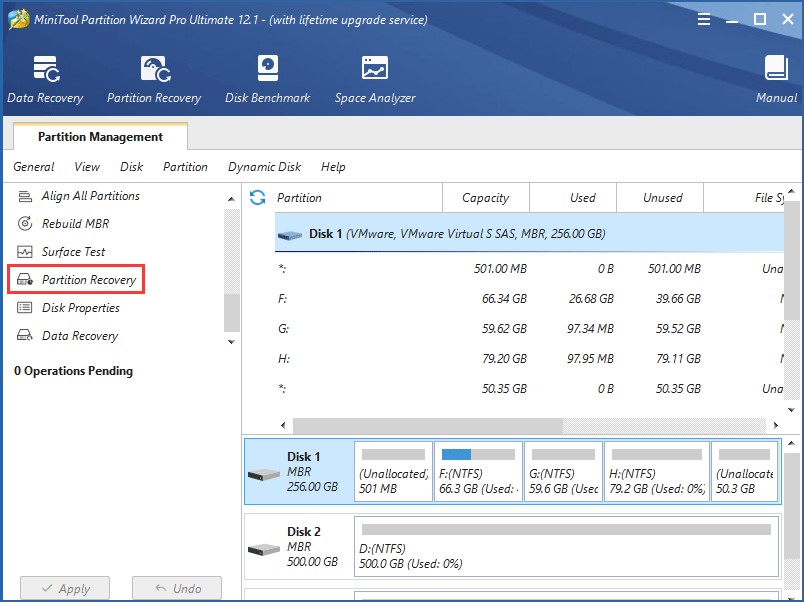
După ce ați recuperat partiția rezervată de sistem ștearsă, starea acestei partiții va fi Niciuna. Pentru a face din această partiție partiția activă, utilizați caracteristica Set Active. Mașina dvs. nu va porni dacă acest lucru nu este făcut.
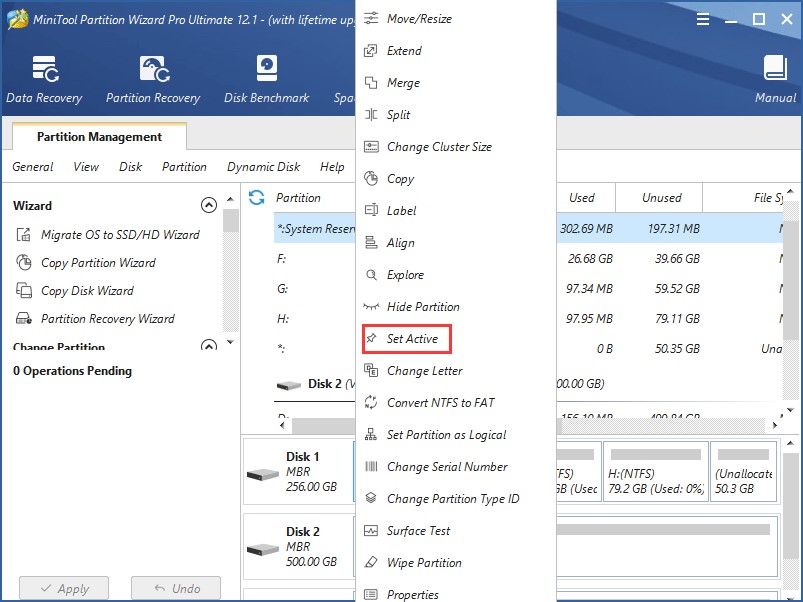
Soluția 2: - Reparați partiția rezervată sistemului Windows 10/8/7
În Windows 10/8/7, puteți utiliza și un DVD de instalare Windows pentru a recrea partiția rezervată a sistemului. Pentru a porni de pe acest disc, pur și simplu modificați ordinea de pornire în BIOS. Apoi, selectând Reparați computerul în mediul de recuperare, deschideți Linia de comandă. Urmați instrucțiunile de mai jos:
Pasul 1: tastați bootrec /fixmbr.
Pasul 2: introduceți următoarele comenzi:
Diskpart
selectați discul 0
partiție de listă
select partition n: n înseamnă litera de unitate a partiției Windows OS.
activ
Ieșire
Pasul 3: Începeți să remediați informațiile de pornire prin următoarele comenzi:
bootrec /fixboot
bootrec /rebuildbcd
Concluzie:-
În această postare, vom trece peste problema că Windows nu pornește după ce ați șters accidental partiția Windows, precum și două cazuri specifice ale acestei probleme, cum ar fi ștergerea accidentală a partiției EFI și ștergerea accidentală a partiției rezervate sistemului în Windows 10 /8/7 și soluțiile eficiente pentru aceste două probleme.
După cum puteți vedea din text, puteți pur și simplu să restaurați partițiile Windows șterse folosind MiniTool Partition Wizard dacă Windows nu se lansează.
